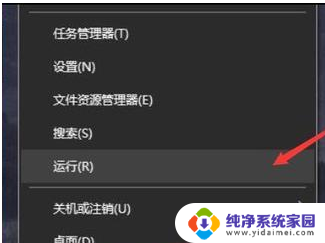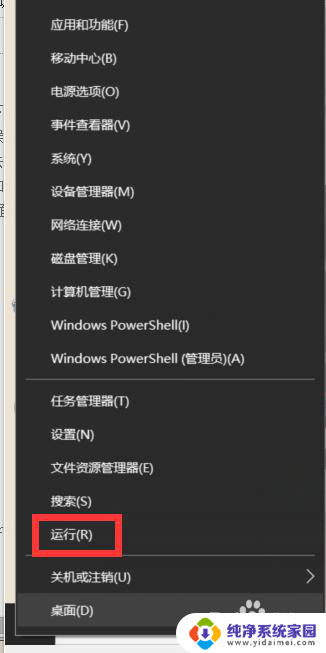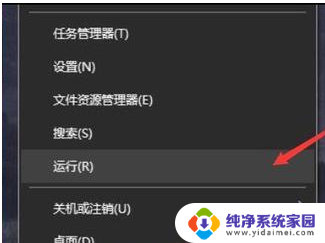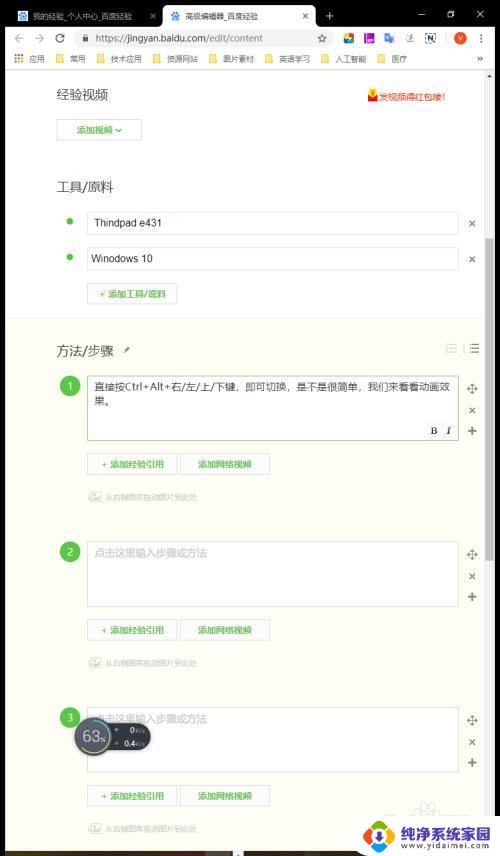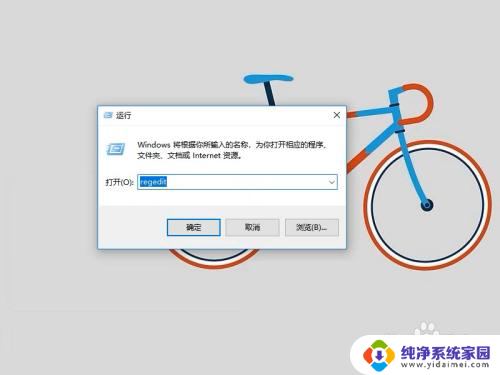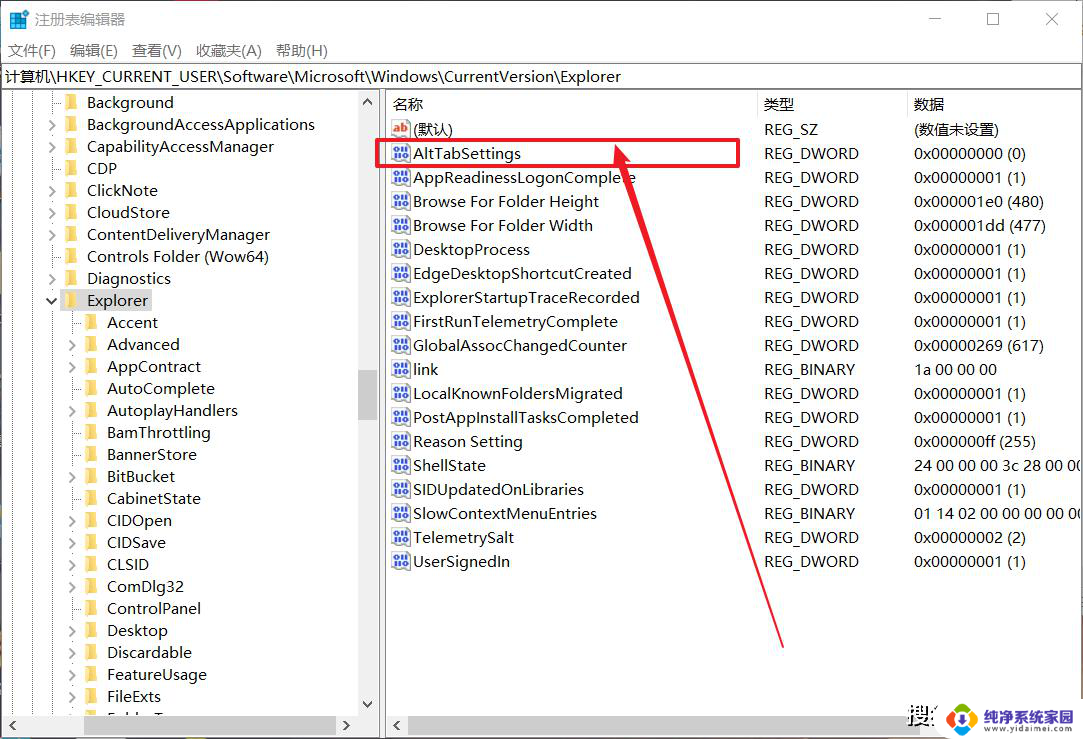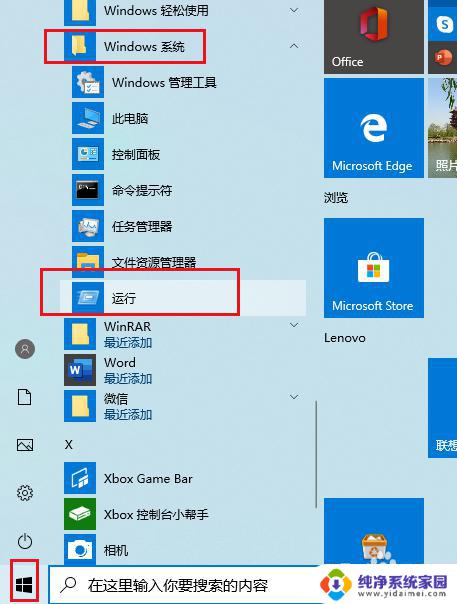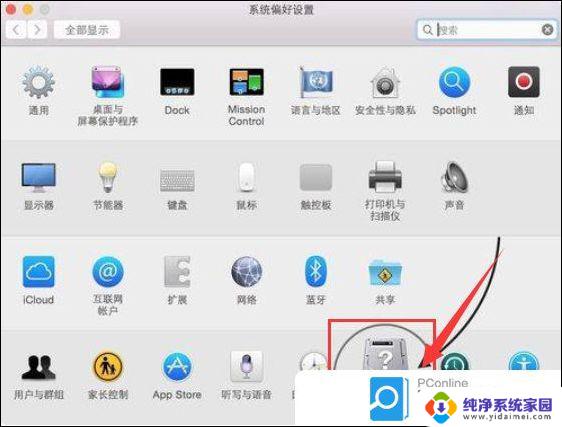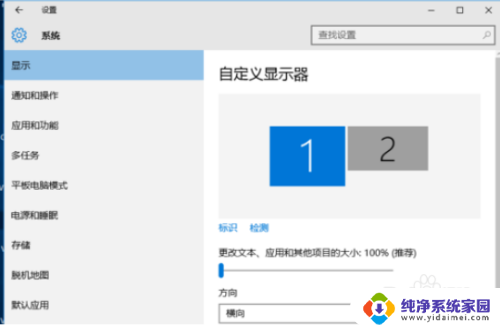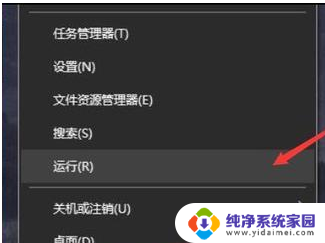电脑切屏幕快捷键切不了 解决win10系统Alt Tab键无法正常切换窗口问题
电脑作为现代生活中不可或缺的工具,我们经常使用快捷键来提高工作效率,有时候我们可能会遇到一些问题,比如在使用Win10系统时,Alt+Tab键无法正常切换窗口的情况。这个问题可能会给我们的工作和生活带来一些不便,但幸运的是,我们可以通过一些简单的方法来解决这个问题。在本文中我们将探讨如何解决Win10系统Alt+Tab键无法正常切换窗口的问题,让我们的电脑使用更加顺畅和高效。
操作方法:
1.操作一:打开电脑,找到左下方的开始菜单,点击打开运行界面,操作如下。
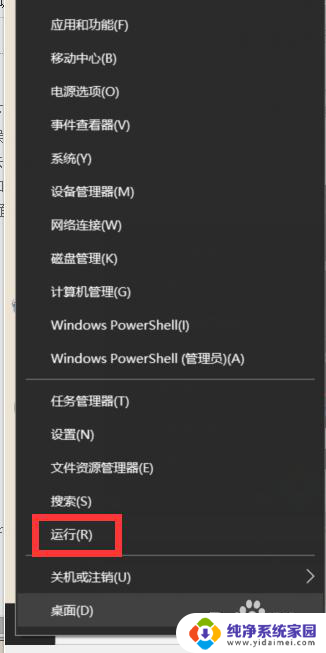
2.操作二:或者按下电脑上的win+R快捷键,打开运行。在运行界面中输入:regedit,然后点击确定,操作如下。
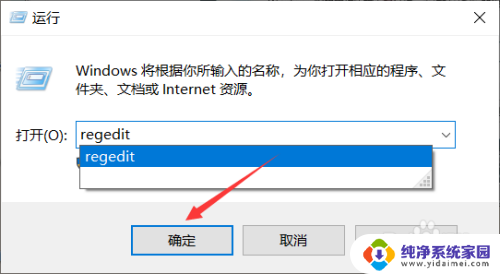
3.操作三:然后依次点击进入:HKEY_CURRENT_USER\SOFTWARE\Microsoft\Windows\CurrentVersion\Explorer,操作如下。
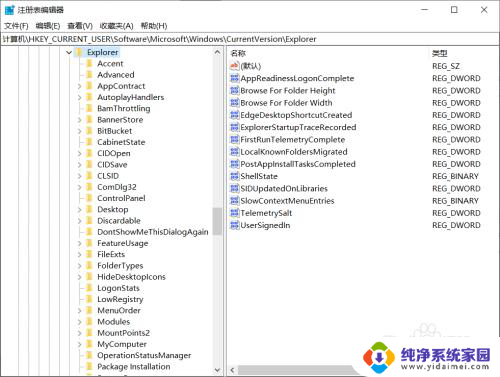
4.操作四:在右边找到【AltTabSettings】栏并双击此栏。操作如下
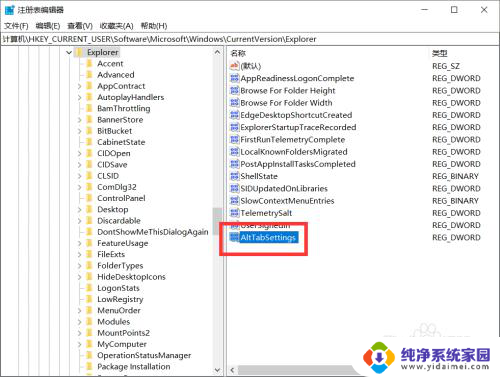
5.操作五:将数值数据设置为【00000001】后点击【确定】即完成操作。操作如下。
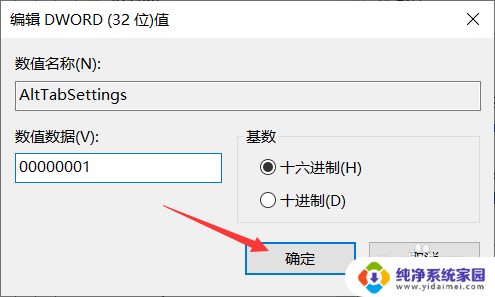
以上就是电脑切屏幕快捷键无效的全部内容,如果你遇到这种问题,不妨试试以上方法来解决,希望对大家有所帮助。